文章详情页
Win10屏幕亮度无法调节如何解决
浏览:82日期:2022-09-25 09:13:12
Win10系统兼容性不佳,例如Win10屏幕亮度无法正常调节的问题长期广受非议,主要通过修改注册表或者重新安装显卡驱动来解决,操作繁琐,实用性也不高,下面小编带给大家一个一招解决Win10屏幕亮度调节不了的方法,简单轻松调节屏幕亮度。

Win10屏幕亮度调节不了原因主要有:
1.双显卡电脑
CPU有核心显卡,而又搭配了独立显卡。比如目前绝大多数Intel处理器都有内置核心显卡,而电脑又同时配备了独立显卡。由于驱动版本不一致,会导致CPU核心显卡与独立显卡冲突,这样容易导致Win10屏幕亮度无法正常调节。
2.Ghost方式装的Win10
3.使用驱动精灵或者鲁大师等工具更新过显卡驱动,也可能导致Win10屏幕亮度无法调节。
解决Win10屏幕亮度调节不了的方法:
1、重启电脑,然后进入Bios或者启动项设置,小编手上的这台联想Z500笔记本是按Fn+F2键进入Bios,也可以按Fn+F12键进入系统启动项界面。
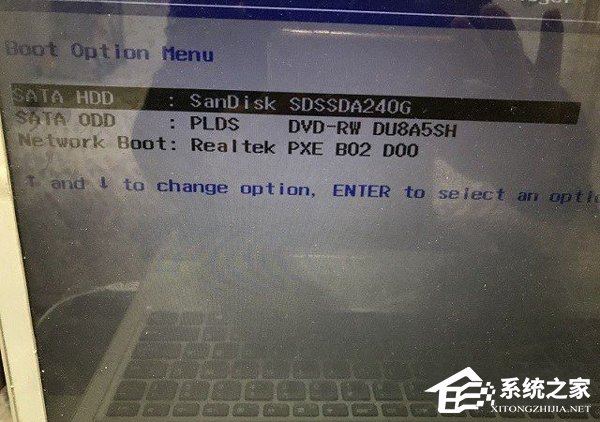
2、在bios设置或者启动项设置界面,就可以通过屏幕亮度调节按键,进行调节屏幕亮度了,在这里将屏幕亮度调节到自己满意的亮度,再进入系统就可以了。

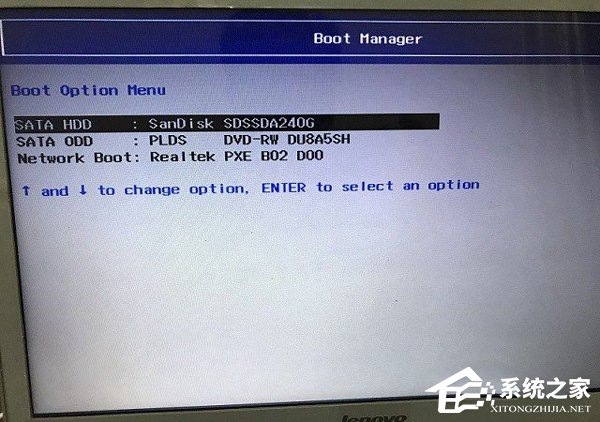
以上就是解决Win10屏幕亮度调节不了的方法(注:不同的电脑进入bios或者开机启动界面的按键有所不同,用户们可以根据自己的电脑型号上百度查找),按照以上操作就能解决问题。
相关文章:
1. win7系统将系统服务删掉具体操作方法2. Win11分辨率调到了推荐但还是有黑边的解决方法3. Win7纯净版没有USB驱动怎么办?Win7系统没有USB驱动解决教程4. Win10系统hyper-v与vmware不兼容怎么办?5. Win7窗口最大化后看不到任务栏怎么办?Win7窗口最大化后看不到任务栏的解决方法6. 每次重启Win7系统后打印机都显示脱机该怎么办?7. 苹果 macOS 13.2 开发者预览版 Beta 2 发布8. Win10系统不能调整任务栏大小怎么办?Win10系统不能调整任务栏大小的解决方法9. 基于 Ubuntu 的 elementary OS 7 版本发布 附官方下载10. Win8改Win7安装前如何设置Bios?
排行榜

 网公网安备
网公网安备